파워포인트(ppt)에 3D 정육면체 그리기 만들기
파워포인트에서 문서 작업 시 3D 입체 정육면체를 그려야 할 때가 있습니다.
기본 도형에서 3D 입체인 정육면체를 지원하고 있습니다 그 외 다른 방법으로는 마름모를 이용해서 그릴 수 있는데요.
2D에 평면도를 그리고 3D 입체 기능으로 정육면체를 그리는 겁니다
1. 파워포인트에서 기본 도형으로 그리기
상위 메뉴 중 입력 - [도형]을 선택하면 도형이 나오는데요.
기본 도형의 정육면체 도형을 선택합니다.

편집 용지에 원하는 크기대로 드래그하시면 정육면체가 그려집니다.
그려진 정육면체를 선택 후 상단 메뉴 중 [서식]을 선택 후 [도형 효과]를 클릭합니다.
3차원 회전에 원근감에 나오는 다양한 모양을 선택하시면 좀 더 입체적으로 보일 수 있습니다.

2. 마름모를 이용한 정육면체 그리기
기본 도형의 마름모를 이용해서 그릴 수 있습니다.
기본 도형에서 마름모를 선택합니다.
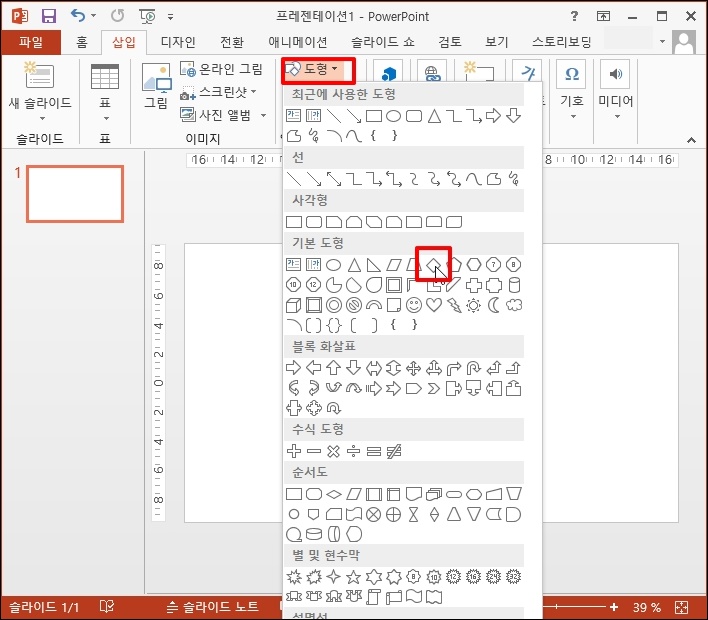
드래그해서 마름모를 그리고 마우스 오른쪽 버튼을 클릭하여 [도형 서식]을 선택합니다.
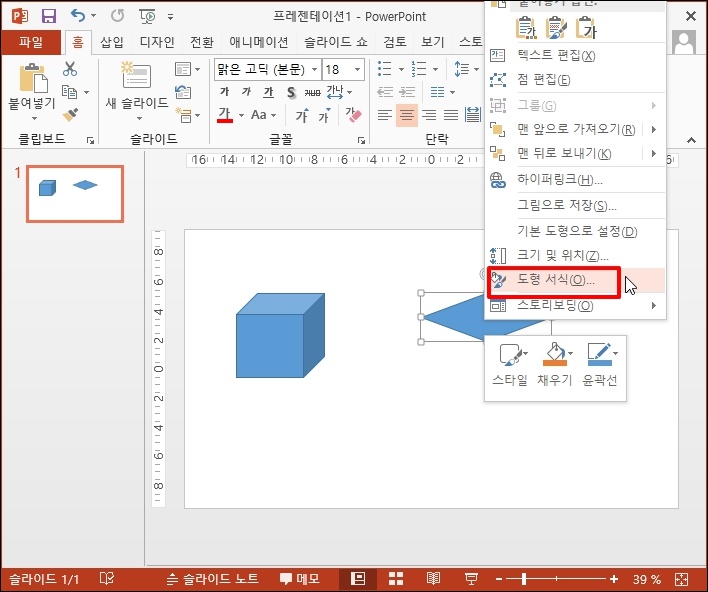
도형 서식이 나오면 오각형 모양의 효과 아이콘을 클릭합니다.

효과 화면이 나오면 3차원 서식 깊이에 330을 입력합니다.
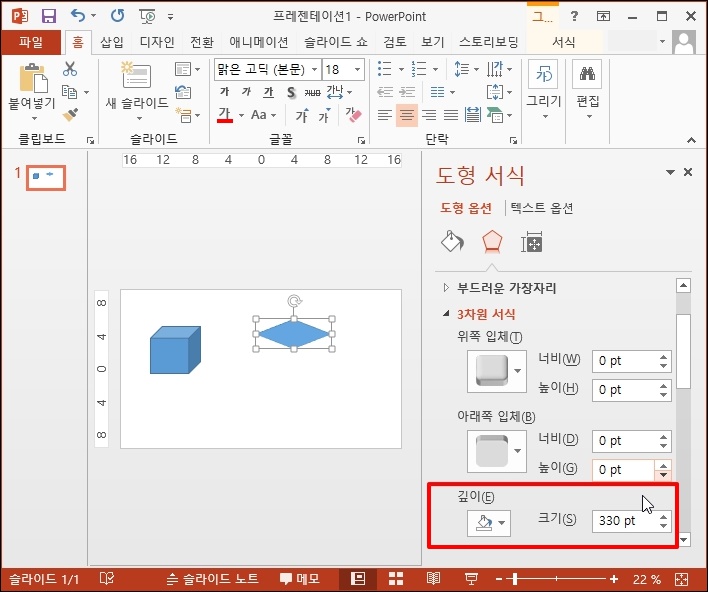
아래 3차원 회전을 선택합니다. 하위 메뉴가 나오면 Y 회전에 330을 입력합니다.
그럼 정육면체가 나오게 됩니다.
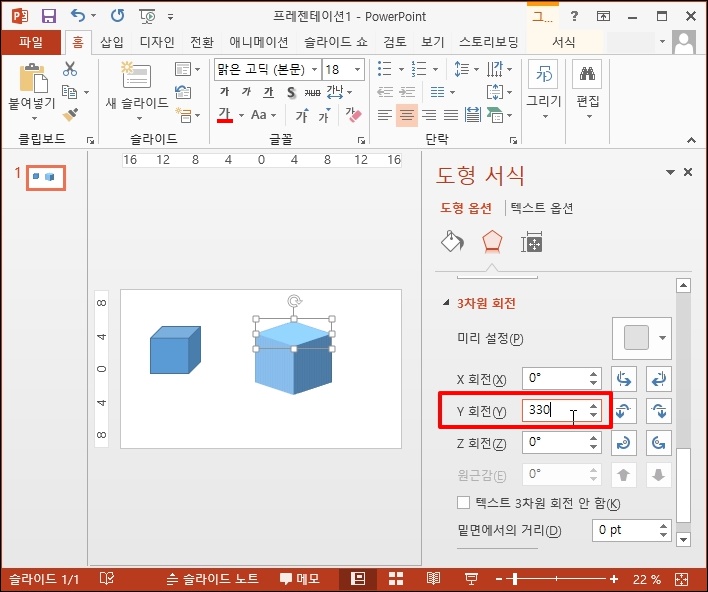
크기나 길이 등은 상단 기본 도형으로 조절할 수 있습니다
늘리면 전체 육면체가 늘어나게 됩니다.

회전 기능을 누르고 드래그하면 회전됩니다.

마름모 높이를 길게 하면 다른 모양이 나오게 됩니다.
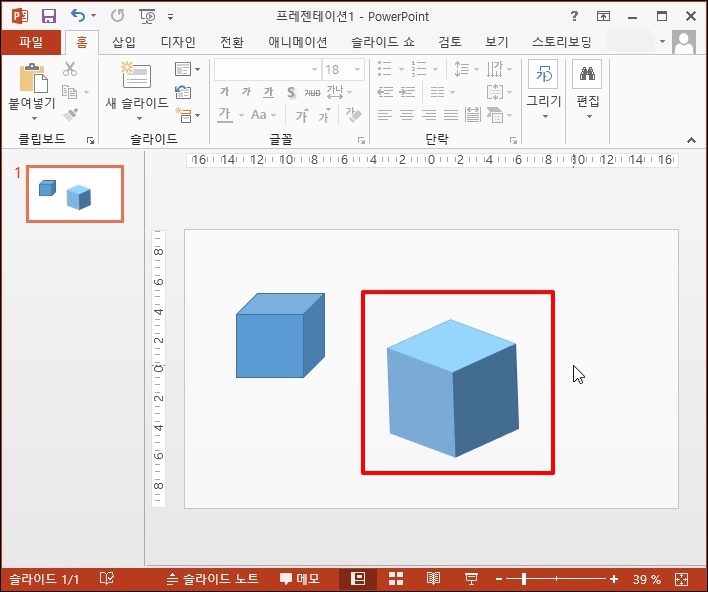
파워포인트(ppt)에 3D 정육면체 그리기 만들기를 알아보았습니다.